条码打印软件如何制作弧形文字 点击:219 | 回复:0
发表于:2020-06-02 14:48:01
楼主
条码打印软件如何制作弧形文字在条码打印软件设计标签时,每个客户的要求都是不一样的。这对于标签用户来说应该是深有体会的。例如有的客户想要制作弧形文字,条码打印软件是完全可以实现的。下面,一起来看下条码打印软件制作弧形文字的操作方法:
打开条码打印软件,新建标签之后,点击软件左侧的“实心A”按钮,在画布上绘制普通文本对象,双击普通文本,在图形属性-数据源中,点击“修改”按钮,手动输入要编辑的信息,点击编辑-确定。
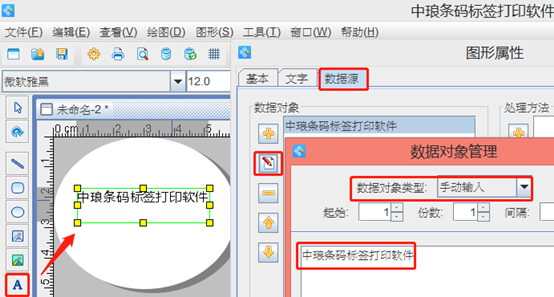
选中普通文本,点击软件上方工具栏中的“弧形文字”按钮,可以看到文字呈弧形显示。我们还可以通过调整文本框编辑区域的大小,来改变字体间距和弧度。
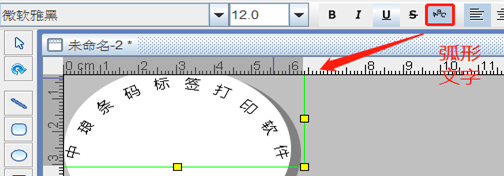
条码打印软件默认的方向是“向外”,还可以设置成“向里”。双击普通文本,在图形属性-文字-方向中,设置方向为向里。软件设置比较灵活,可以根据自己的需求自定义进行设置。效果如图所示:
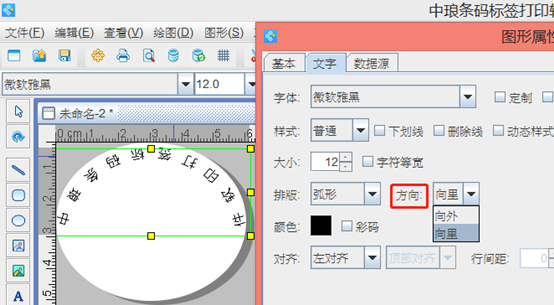
还可以选中文字,双击或者点击软件上方工具栏中的“旋转”按钮,可以根据自己的需求逆向旋转90度、旋转180度,正向旋转90度等。这里以旋转180度为例。之后还可以这里添加“反转”的处理方法,将文字信息顺序调整过来,具体操作可以参考:条码打印软件如何灵活设置不同方向的弧形文字。
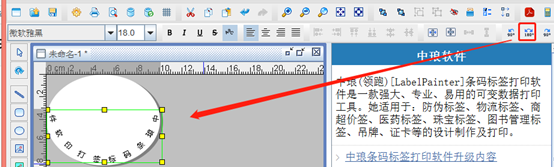
此外,在文字中还可以随机设置文字的颜色、字体、字号、样式等。具体操作可以参考:如何用条码软件制作彩色弧形文字。
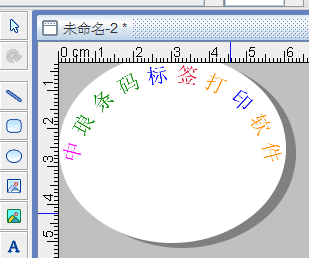
以上就是在条码打印软件制作弧形文字的相关操作教程。小伙伴们在操作的过程中,可以根据自己的需求灵活设置文字的方向。感兴趣的朋友,可以下载条码打印软件,自己动手尝试。
楼主最近还看过
热门招聘
相关主题
- 上海科迎法推出新品传感器执...
 [400]
[400] - 用GWORKS2怎样在线读取QD75数...
 [459]
[459] - 经验分享:浅谈选择电缆桥架的...
 [361]
[361] - 秋冬雾霾来袭太原小店区“抗霾...
 [787]
[787] - 分享一个工业路由器远程控制...
 [948]
[948] - 高清无人值守应急布控系统(含...
 [315]
[315] - 区块链第三方支付系统开发,U...
 [583]
[583] - Python教程之等线Python常用...
 [524]
[524] - 变频器可以带纯阻性负载
 [369]
[369] - QJ71C24N与威纶人机的RS232通...
 [637]
[637]

官方公众号

智造工程师
-

 客服
客服

-

 小程序
小程序

-

 公众号
公众号

















 工控网智造工程师好文精选
工控网智造工程师好文精选
